Snapchat での開封確認は諸刃の剣になる可能性があります。メッセージが閲覧されるとフィードバックが提供されますが、すぐに応答することへの期待やプレッシャーも生じる可能性があります。 プライバシーを守りたいユーザー または返信する義務を感じないようにすることは問題があると思われる可能性があります。
幸いなことに、Snap の人気のソーシャル メディア プラットフォームで開封確認の送信を回避できる回避策がいくつかあります。そのうちの 1 つは、一般に「ハーフスワイプ」と呼ばれる非公式のハッキングで、新しいメッセージを覗くために使用できます。
Snapchat で「ハーフスワイプ」するのが難しい場合は、携帯電話のインターネットをシャットダウンするという別の非公式テクニックを使用できます。 「機内モード」方式です。このチュートリアルでは、両方の方法を説明します。
Snapchat でハーフスワイプする方法
Snapchat で開封確認の送信を回避し、新しいメッセージを読んだことを送信者に気づかれないようにする簡単な方法は、「ハーフスワイプ」と呼ばれるテクニックを使用することです。その名前が示すように、会話を完全に引き出さずに途中までドラッグして未読メッセージを表示します。
Snapchat の「ハーフスワイプ」は完璧ではありません。この機能を使用する前に、次の点に留意してください。
注: 「ハーフスワイプ」は公式機能ではないため、Snapchat の将来のアップデートで Snap が削除する可能性があります。この記事の執筆時点では、Snapchat と互換性のあるすべての Android スマートフォンを含む、Apple iPhone および iPad でまだ動作します。
Snapchat のハーフスワイプ機能を使用するには、次のことを行う必要があります:
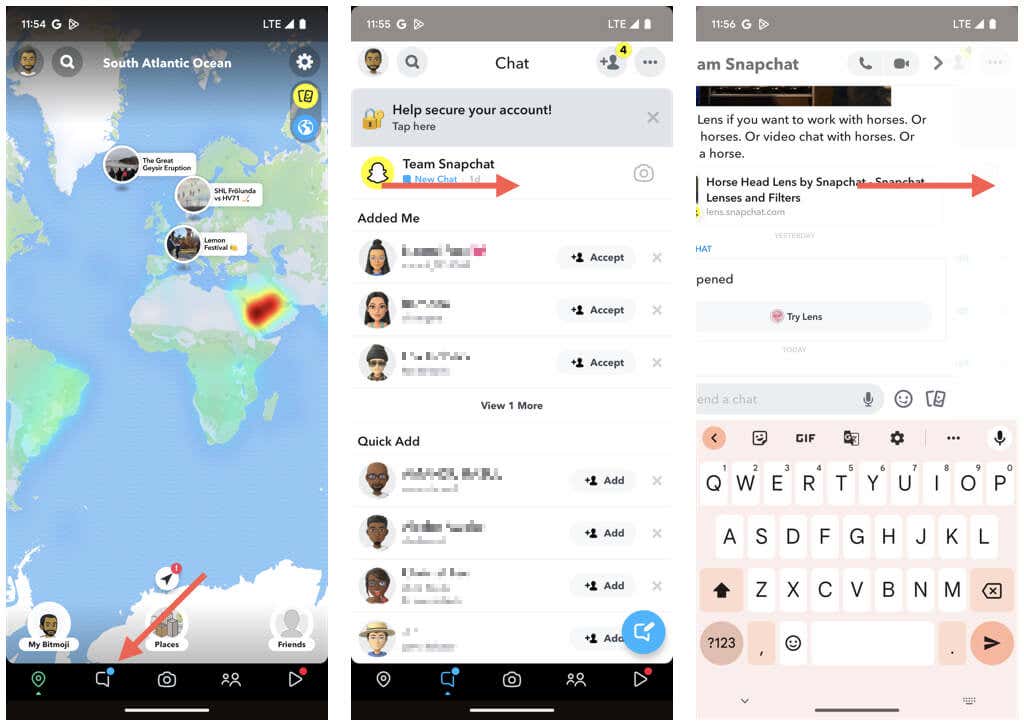
Snapchat での「ハーフスワイプ」は、最初は使いこなすのが難しいかもしれません。使用する前に、コツを掴むまで複数の会話スレッドでテストしてください。
Snapchat の機内モードの回避策を試す
Snapchat で開封確認の送信を回避する別の方法は、携帯電話の機内モード機能 でインターネット接続を遮断することです。メッセージを読み終えたら、Snapchat キャッシュをクリアし、アプリをメモリから終了し、インターネット接続を復元し、Snapchat を削除して再インストールする必要があります。はい、多大な努力が必要です。
ただし、Snapchat での「半スワイプ」とは異なり、「機内モード」の回避策を使用して次のすべてを行うことができます。
注: 一部の iOS および Android デバイスでは、Snapchat キャッシュのみをクリアするだけで十分です。この方法をテストして、アプリケーションの再インストールを省略できるかどうかを確認することをお勧めします。
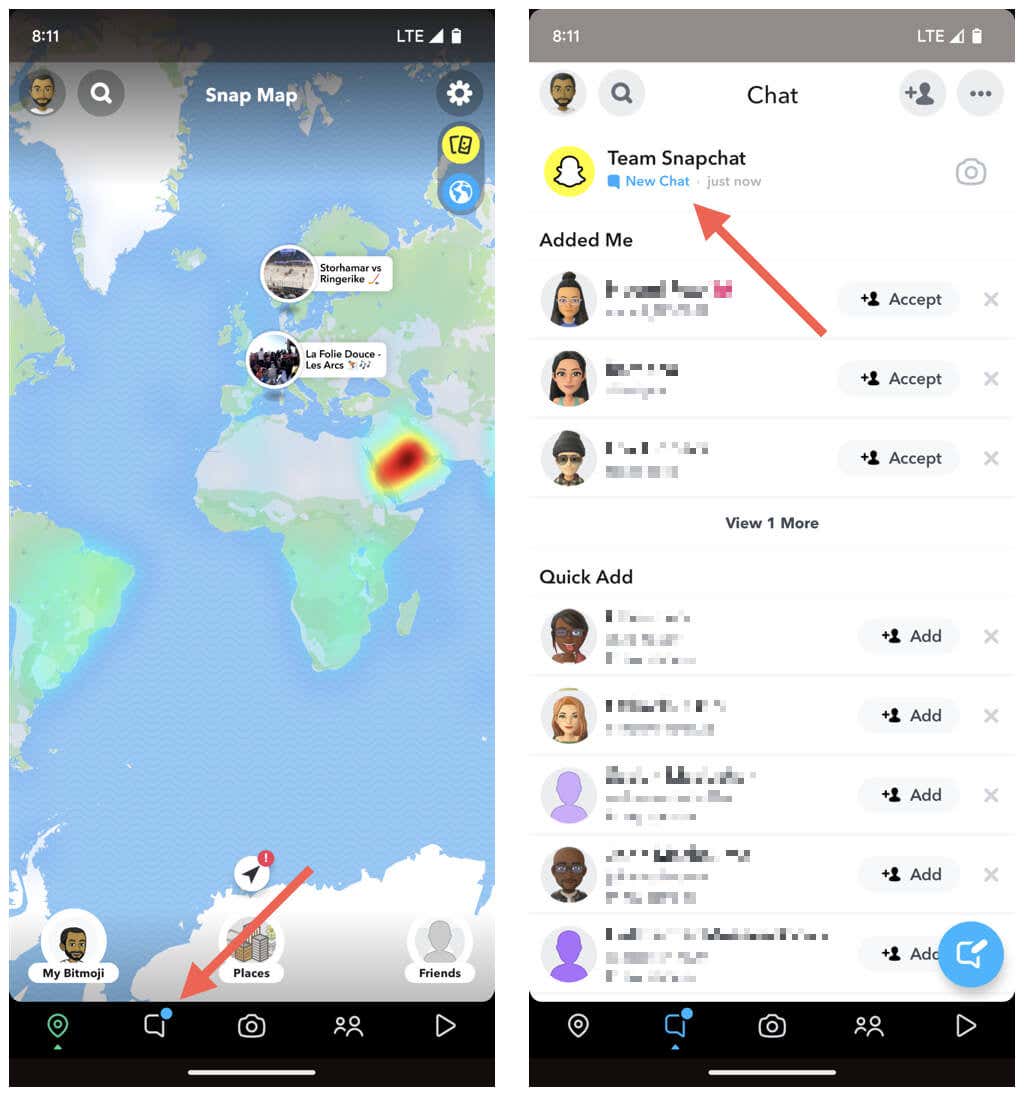
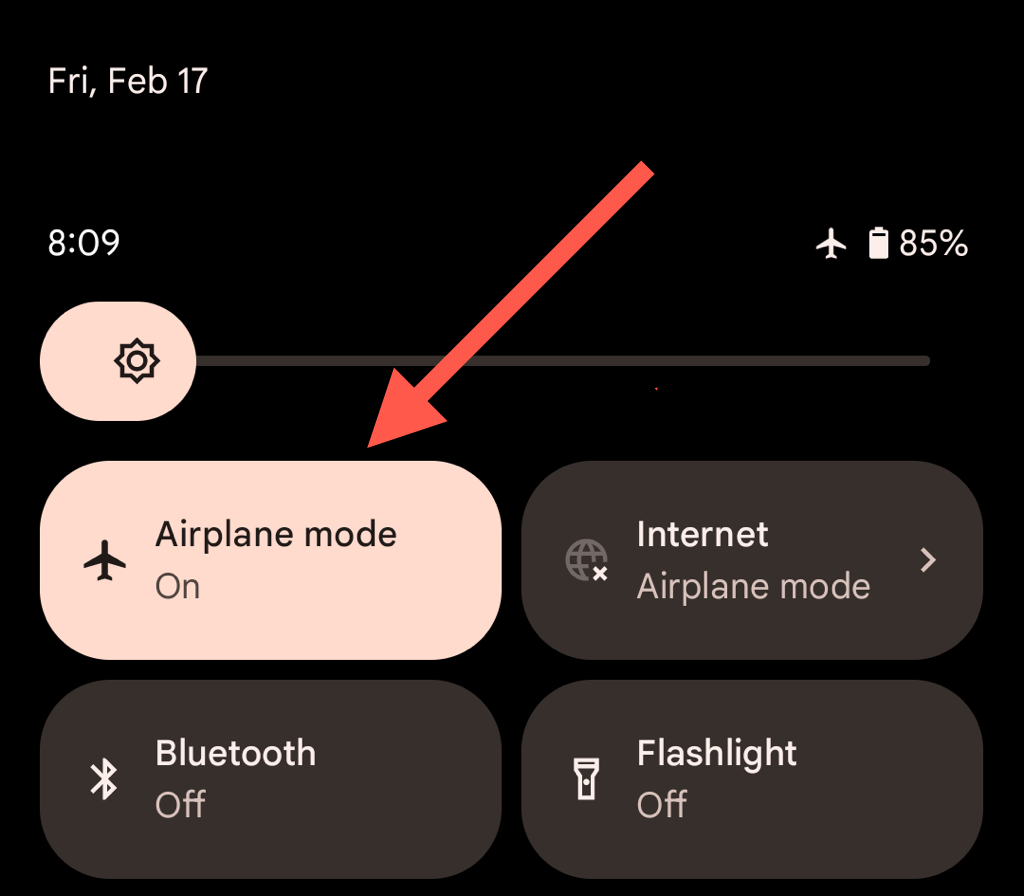
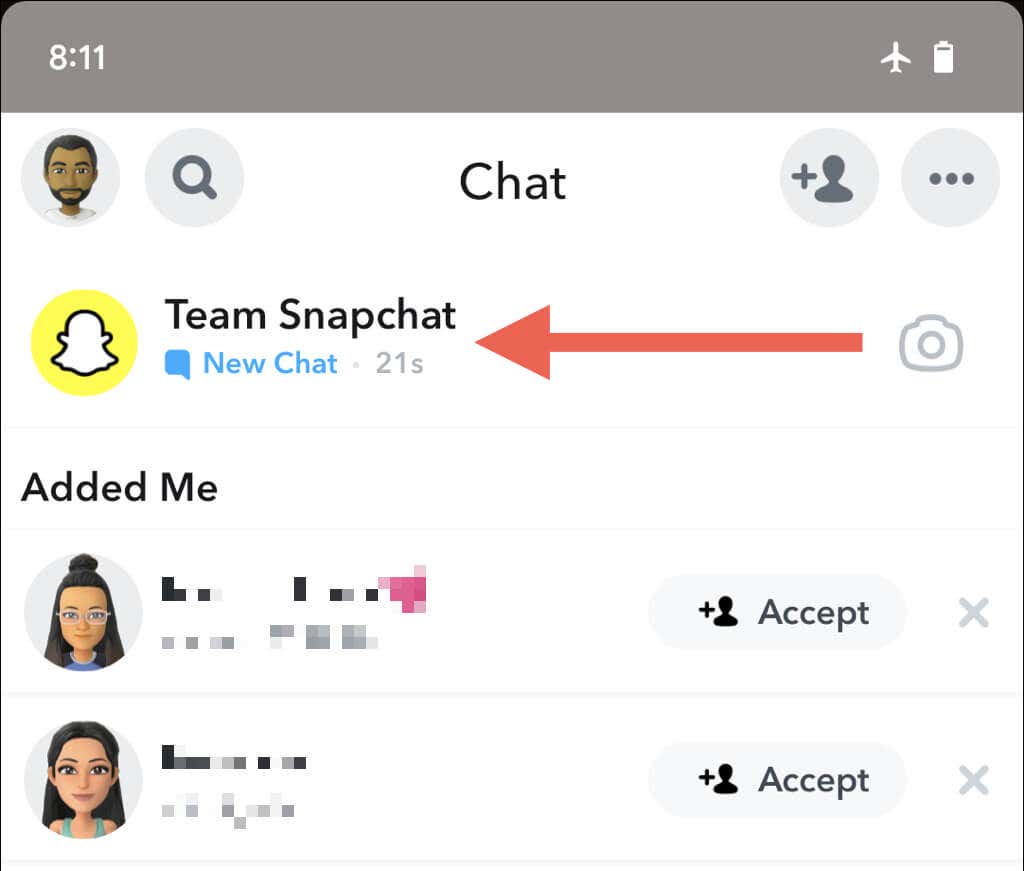
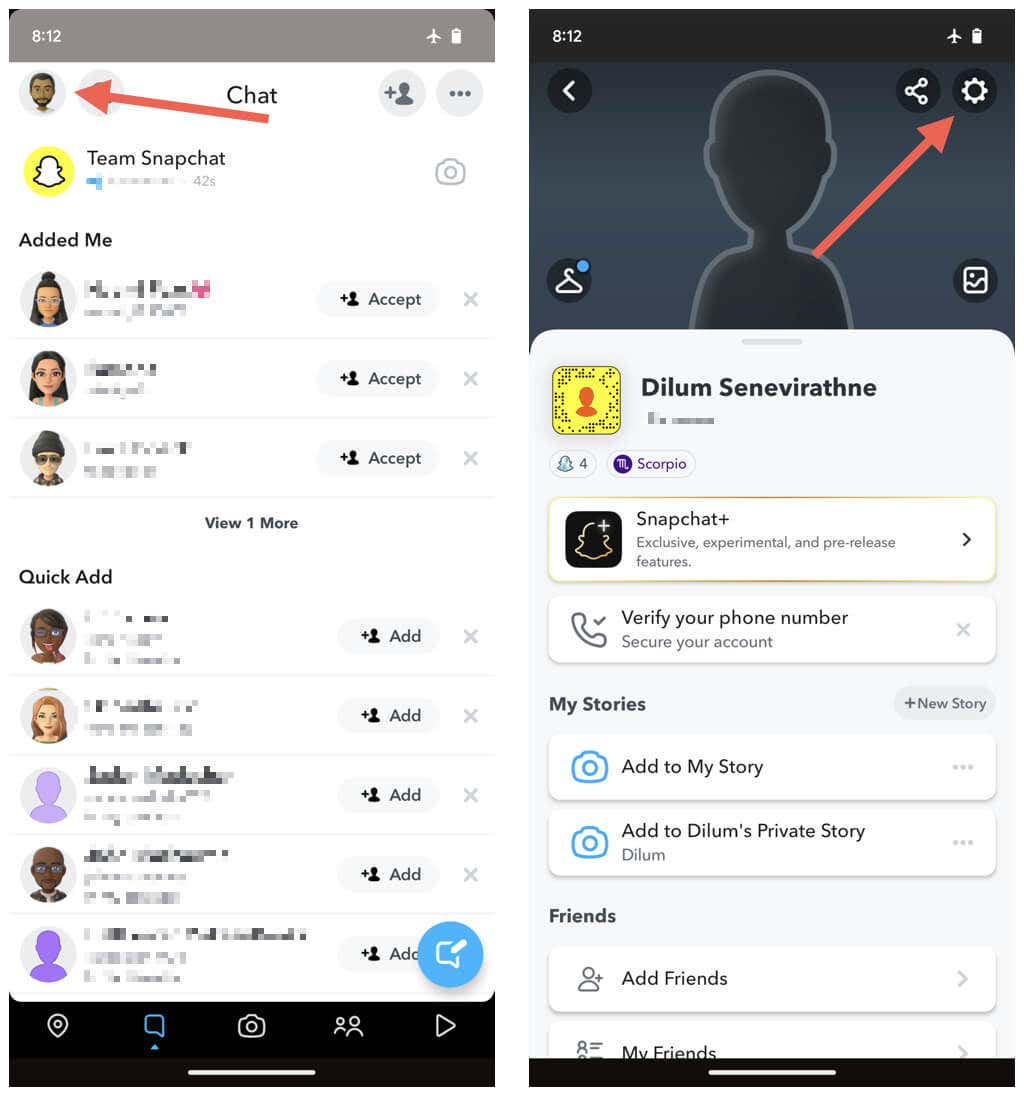
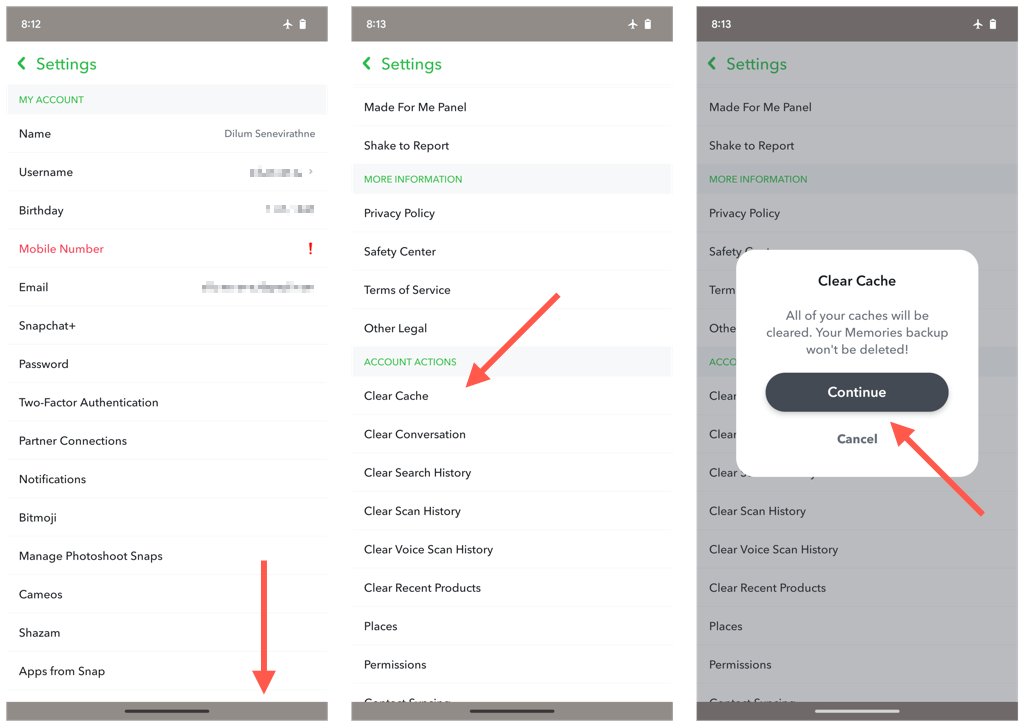
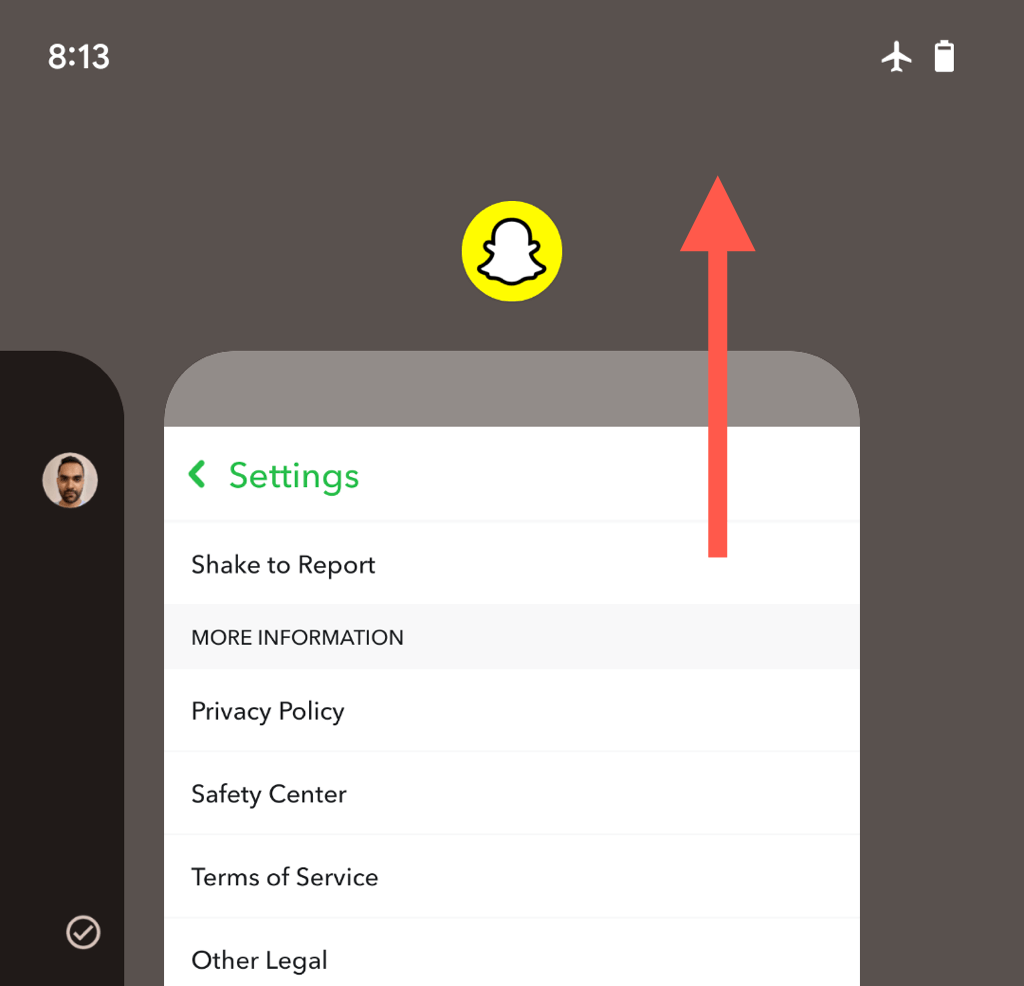
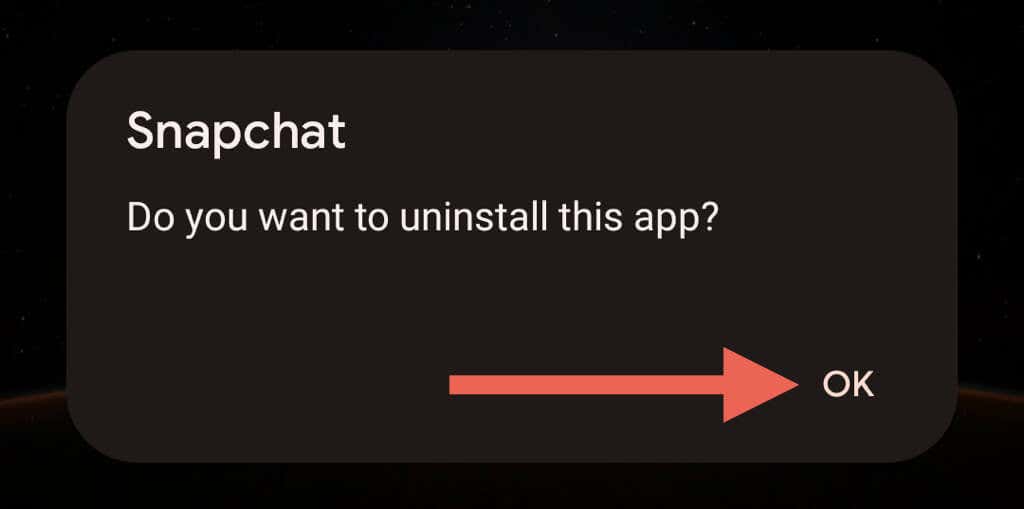
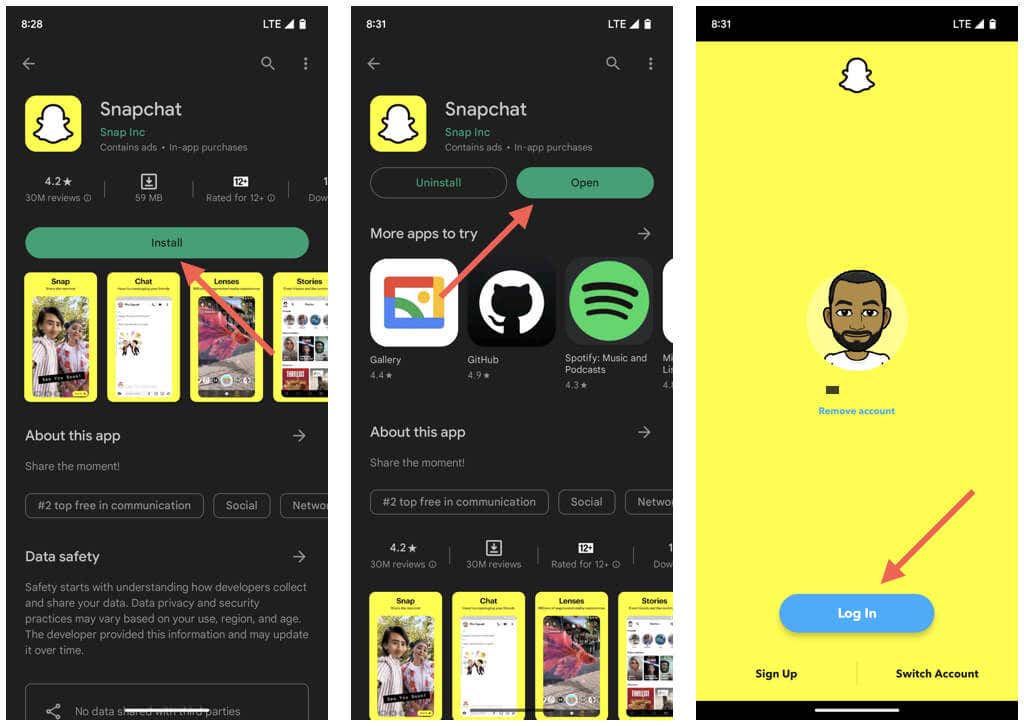
これを行ったら、[チャット] ウィンドウにアクセスすると、読んだばかりの Snapchat メッセージが引き続き未読として表示されるはずです。
プライバシーの管理を維持する
「半スワイプ」は、他のユーザーに気づかれずにメッセージを読むための迅速かつ簡単な方法ですが、信頼性が低く、危険です。また、これは Snapchat の公式機能ではないため、Snap でいつでも削除される可能性があるため、新しいアップデートをインストールするときは常にそのことを忘れないようにしてください。開封確認の送信を回避するには、時間はかかりますが優れたアプローチとして「機内モード」テクニックを試してください。
.